Prvá miestnosť, prvá mapa
Podľa tohto návodu sa naučíte vytvoriť prvé bloky, vyberanie textúry na bloky, pracovať s nástrojom Hollov a vytvoríme si pozície hráčov.
Kľúčové slová
- blok
- textúra
- Hollow
- Pozícia hráča: Info_player
Vybratie správnej textúry
Ako prvé si vyberieme textúru (povrch aký bude mať náš blok):
1. Stlačte Browse v Texture Group na pravej strane:
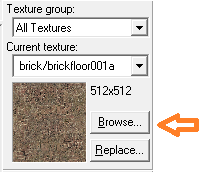
2. Nájdite si nejakú vhodnú textúru (betónová stena, plech, drevo apd.) a 2-krát na ňu kliknite.
Textúru máme pripravenú, môžeme prejsť k tvorbe bloku.
Tvorba bloku
1. Stlačte nástroj Block Tool.
2. Ťahaním po uhlopriečke v hornom 2D okne (pohľad zvrchu) vytvorte štvorec o rozmere 1152 ku 1152:
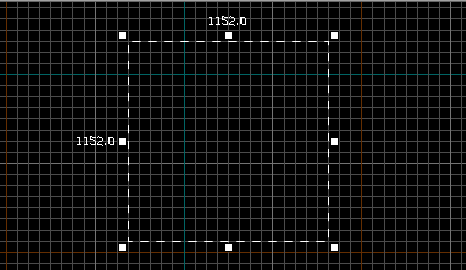
Objavilo sa vám tam 8 malých bielych štvorcov, ktorými môžete myšou zväčšovať a zmenšovať náš budúci blok.
3. V dolnom v 2D okne (pohľad spredu alebo z boku) kliknite na horný bieli štvorec a ťahajte myšou hore, až kým nedosiahnete výšku 704:
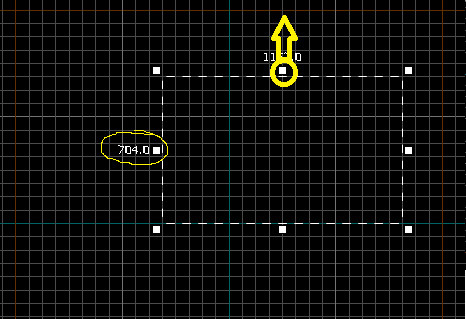
4. Prejdite myšou v do vnútra bloku a stlačte ENTER.
5. Blok sa nám vytvoril a na povrchu sa nachádza vopred pripravená textúra:
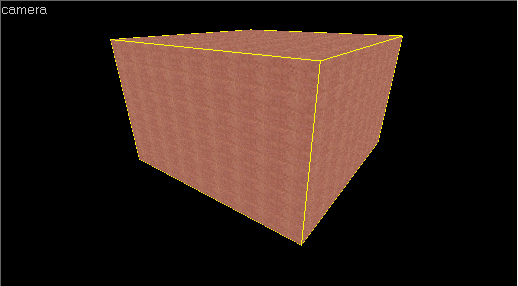
PS: v 3D okne si v Camera nadstavte 3D textured.
Vytvorenie "dutiny" v bloku
1. Kliknite na vytvorený blok v 3D okne (nástrojom Selection Tool).
2. Nad hornou lištou vyberte Tool/Make hollow.
3. Napíšte tam číslo 64 alebo -64, ja som vybral 64 (môžete aj iné čísla, najlepšie násobky štyroch napr. 12, 24):
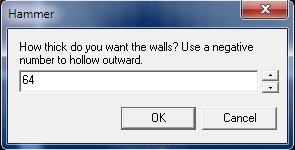
Kladné číslo: steny sa vytvoria dovnútra.
Záporné číslo: steny sa vytvoria smerov von.
4. Vytvorilo sa nám 6 blokov a vnútri dutina. Tieto bloky sú stále spojené (spolu sa presúvajú, zmenšujú a zväčšujú...), preto ich rozdelíme. Kliknite v 3D okne na blok (vlastne teraz skupinu blokov) a stlačte UnGroup z hornej lišty:
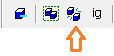
Teraz máme blok rozdelený na šesť navzájom nezávislých blokov (pre opačný proces je nástroj Group, kedy si označíte všetky objekty dohromady a stlačíte Group).
Základnú miestnosť máme vytvorenú, teraz sa pustíme do pozície hráča.
Pozícia hráča
1. Vyberte nástroj Entiti Tool
2. Vpravo v okne pre entity vyberte entitu: Info_player_counterterorist:
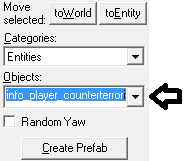
3. Myšou kliknite približne do stredu našej miestnosti v 2D okne (pohľad zvrchu) a zobrazí sa vám tam štvorec so štyrmi kolmými čiarami:
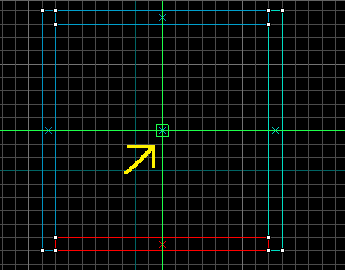
4. V dolnom 2D okne (to je jedno v ktorom) myšou kliknite a ťahajte tento štvorec nad podlahu (aby nebol pod podlahou alebo v podlahe pretože by v prvom prípade padal „do nekonečna“ a v tom druhom by bol „zamurovaný“ )
5. Prejdite myšou na štvorec a stlačte ENTER.
Objaví sa vám tam profil hráča (CTčka), z ktorým, keď naňho kliknete v 3D okne, môžete pohybovať a upravovať jeho pozíciu.
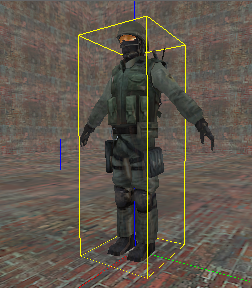
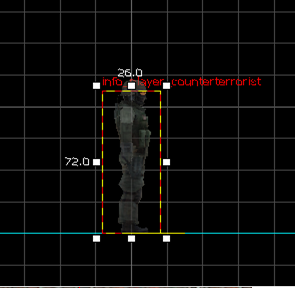
Uistite sa, že jeho nohy nie sú „zamurované“ v podlahe (viď obrázok)
Toto isté zopakujeme aj pri postave Teroristu, len namiesto entity Info_player_counterterrorist vyberieme entitu Info_player_terrorist.
Teraz sa pustíme do konečného kroku- kompilácie mapy.
Kompilácia
1. Otvorte v ľavo hore File/Run Map.
2. Zobrazí sa vám tabuľka, v ktorej si nadstavte všetko na Normal (červené krúžky) a vyberte si, či sa po kompilácií spustí hra alebo nie (červeno podčiarknutá veta):
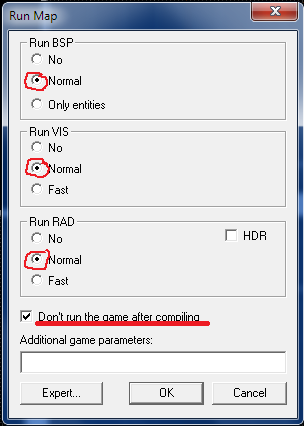
3. Stlačte OK.
Na obrazovke sa vám zobrazí tabuľka s procesmi kompilácie, chvíľu si počkajte a keď bude naspodku tabuľky napísané Copy to clipboard môžete vypnúť VHE a vyskúšajte mapu.
Prajem vám veľa úspechov.
